- Контролният панел на Nvidia е полезен софтуер, който ви позволява да регулирате хардуерните настройки на вашата графична карта и медиен процесор.
- Пълно и лесно ръководство за справяне със сривовете на контролния панел на Nvidia е намерено по-долу.
- Не се колебайте да получите възможно най-доброто изживяване, като разгледате нашите подробни Раздел Nvidia както добре.
- Срещате ли често подобни проблеми? Не се притеснявайте. Това Център за отстраняване на неизправности на компютърния софтуер ще ви покаже някои ефективни решения.

Този софтуер ще поправи често срещаните компютърни грешки, ще ви предпази от загуба на файлове, злонамерен софтуер, отказ на хардуер и ще оптимизира вашия компютър за максимална производителност. Отстранете проблемите с компютъра и премахнете вирусите сега в 3 лесни стъпки:
- Изтеглете инструмента за възстановяване на компютъра Restoro който идва с патентованите технологии (патентът е наличен тук).
- Щракнете Започни сканиране за да намерите проблеми с Windows, които може да причиняват проблеми с компютъра.
- Щракнете Поправи всичко за отстраняване на проблеми, засягащи сигурността и производителността на вашия компютър
- Restoro е изтеглен от 0 читатели този месец.
Много геймъри използват Nvidia графични карти и една ключова част от картите на Nvidia е не друг, а контролния панел на Nvidia.
Говорейки за това, потребителите съобщават, че контролният панел на Nvidia е спрял да работи в Windows 10. Това ли е и вашият проблем?
Затова нека видим какво причинява този проблем и как да го разрешим за нула време.
Какво мога да направя, ако контролният панел на Nvidia се срине?
1. Деинсталирайте и преинсталирайте драйверите на дисплея

- Изтегли Деинсталиране на драйвер за дисплей. Можете да го изтеглите от тук.
- Стартирайте Windows 10 в безопасен режим. За да направите това, отворете Започнете меню и щракнете Рестартирам докато държите Shift бутон на клавиатурата.
- Вашият компютър ще се рестартира и сега трябва да влезете в Отстраняване на неизправности> Разширени опции> Настройки за стартиране.
- Компютърът ви ще се рестартира отново и сега ще имате възможност да изберете да влезете в безопасен режим.
- Бягай Деинсталиране на драйвер за дисплей в безопасен режим, за да премахнете драйвера на дисплея си.
- След премахването на драйвера на дисплея компютърът ви ще се рестартира и вече можете да отидете на уебсайта на Nvidia и да изтеглите най-новите драйвери за Windows 10.
- Някои потребители препоръчват да се използва Wise Care 365 софтуер за почистване на вашия регистър, така че може да искате да се включите за него. Изтегли Wise Care 365 (Безплатно).
Този проблем може да бъде причинен от несъвместимост на драйвера, така че нека опитаме премахнете напълно драйверите на дисплея си и изтеглете най-новата версия.
Трябва обаче да споменем, че понякога е по-добре да използвате по-стар драйвер, а някои потребители съобщават, че е по-стар версии на драйвери, като например 353.49, работят по-добре от най-новите драйвери, така че може да искате да им дадете опитвам.
2. Изключете виртуализацията на GPU

- Отвори Контролен панел VirtuMVP. Той трябва да се намира в системната област, точно до часовника ви.
- В главния раздел трябва да има GPU виртуализация опция. Просто го изключете и проверете дали е отстранил проблемите с контролния панел на Nvidia.
Ако имате дънна платка с вграден графичен процесор, може да имате инсталиран софтуер VirtuMVP, който може да причини някои проблеми с контролния панел на Nvidia.
Според потребителите, GPU виртуализацията е опция във VirtuMVP, която може да причини някои проблеми, така че използвайте горните стъпки, за да я деактивирате.
Споменатите по-горе решения също работят, ако срещнете следните грешки:
- Контролният панел на Nvidia спря да работи - Много потребители описват този сценарий, когато се опитват да използват контролния панел. Кликването върху записа просто води до изскачащо поле, в което се посочва: Приложението за контролен панел на Nvidia спря да работи.
- Контролният панел на Nvidia не е наличен - Има и немалко потребители на графични адаптери на NVIDIA, които съобщават, че проблемът с контролния панел на NVIDIA не е наличен на техния компютър с Windows.
- Контролният панел на Nvidia продължава да се срива - Повтарящите се сривове също са едни от най-честите проблеми с графичните карти, които потребителите срещат в наши дни. Промяната на настройките за управление на захранването и вертикална синхронизация е една от основните причини за този проблем.
- Контролният панел на Nvidia се срива при добавяне на програма - Ако контролният панел на Nvidia се е сринал на вашия компютър, има вероятност това да е свързано с добавяне на нова програма.
- Контролният панел на Nvidia се срива при стартиране - Ако в повечето случаи контролният панел на Nvidia отнема известно време да се срине, това може да се случи и при стартиране. Преинсталирането на драйверите на дисплея ще ви помогне да се отървете окончателно от този проблем.
Това би било всичко. Можем само да се надяваме, че тези стъпки са ви помогнали при решаването на проблема с контролния панел на Nvidia в Windows 10.
Ако имате коментари, въпроси или предложения, просто ги запишете в полето за коментари по-долу.
 Все още имате проблеми?Поправете ги с този инструмент:
Все още имате проблеми?Поправете ги с този инструмент:
- Изтеглете този инструмент за ремонт на компютър оценени отлично на TrustPilot.com (изтеглянето започва на тази страница).
- Щракнете Започни сканиране за да намерите проблеми с Windows, които може да причиняват проблеми с компютъра.
- Щракнете Поправи всичко за отстраняване на проблеми с патентованите технологии (Ексклузивна отстъпка за нашите читатели).
Restoro е изтеглен от 0 читатели този месец.
често задавани въпроси
Обикновено трябва да виждате опцията за отваряне на контролния панел направо от работния плот. Ако не можете да завършите действието, едно от тях бързи съвети определено ще се окаже полезно.
Контролният панел обикновено се инсталира с драйверите. Ето защо нашата препоръка е да актуализирате драйвера за графичен процесор на Nvidia, като използвате това цялостна процедура.
Отидете до официалния сайт за изтегляне на драйвери за Nvidia и използвайте Търсене бутон, за да намерите драйвер за дисплей, който поддържа вашата графична карта.

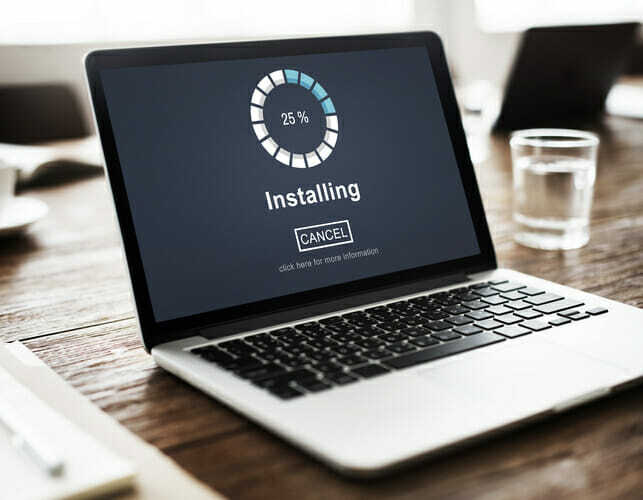
![Контролният панел на Nvidia се срива или спира да работи [Поправено]](/f/6261ccb6d04a718099bda2831881496d.jpg?width=300&height=460)